Deseja aprender a usar o recurso de monitoramento do Zabbix Json? Neste tutorial, mostraremos todas as etapas necessárias para usar o recurso JSON do Zabbix.
Em nosso exemplo, vamos monitorar o preço de Forex do par de euros Dolar.
• Versão Zabbix: 4.2.6
Vamos usar o Zabbix para monitorar a saída JSON da API no site Alphavantage.
Lista de Hardware:
A seção a seguir apresenta a lista de equipamentos usados para criar este tutorial do Zabbix.
Cada peça de hardware listada acima pode ser encontrada no site da Amazon.
Zabbix Playlist:
Nesta página, oferecemos acesso rápido a uma lista de vídeos relacionados à instalação do Zabbix.
Não se esqueça de se inscrever no nosso canal do youtube chamado FKIT.
Tutorial Relacionado do Zabbix:
Nesta página, oferecemos acesso rápido a uma lista de tutoriais relacionados à instalação do Zabbix.
Tutorial - Zabbix Criando API JSON
Alguns sites exigem que você crie uma API JSON para autenticar suas solicitações JSN.
Acesse o Alphavantage site e crie sua API JSON gratuita.
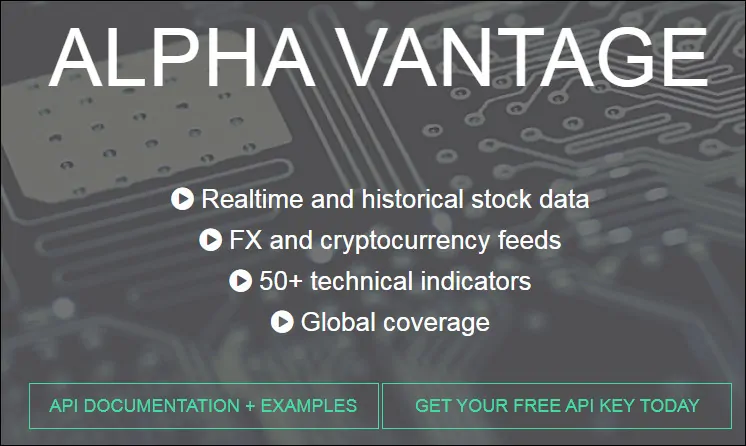
No nosso exemplo, vamos usar a API: 1LVKUPOY5HBM8CG6
Não use esta API, crie sua própria API.
Tutorial Zabbix JSON - Monitorando o Preço de Câmbio do Dólar
Abra o seu navegador e digite o endereço IP do seu servidor web mais / zabbix.
No nosso exemplo, o seguinte URL foi inserido no Navegador:
• http://35.162.85.57/zabbix
Na tela de login, use o nome de usuário e a senha padrão.
• Nome de usuário padrão: Admin
• Senha padrão: zabbix

Após um login bem-sucedido, você será enviado ao Painel Zabbix.

Na tela do painel, acesse o menu Configuração e selecione a opção Hosts.

Localize e clique no nome do host do seu servidor Zabbix.
No nosso exemplo, selecionamos o nome do host: servidor Zabbix.
Na tela de propriedades do host, acesse a guia Aplicativos.
Na parte superior direita da tela, clique no botão Criar aplicativo.
Na tela de aplicativos Host, crie um novo aplicativo chamado: ALPHAVANTAGE.

Após concluir a criação do aplicativo, acesse a guia Itens.
Na parte superior direita da tela, clique no botão Criar item.
Na tela de criação de item, você precisa configurar os seguintes itens:
• Nome: Dólar-Euro
• Tipo: HTTP AGENT
• Chave: zabbix.monitor.dollar.euro
URL: https://www.alphavantage.co/query?function=CURRENCY_EXCHANGE_RATE&from_currency=USD&to_currency=EUR&apikey=1LVKUPOY5HBM8CG6
Você precisa substituir minha API pela sua chave de API.
Agora, você deve clicar no botão Analisar.
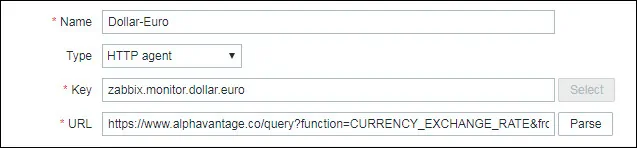
Depois de clicar no botão Analisar, o Zabbix limpará o URL e criará as variáveis necessárias.
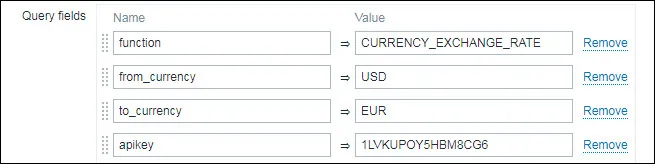
Na tela de criação de item, você ainda precisa configurar os seguintes itens:
• Tipo de solicitação: GET
• Tempo limite: 3s
• Tipo de corpo da solicitação: dados brutos
• Códigos de status necessários: 200
• Seguir redirecionamentos: Sim
• Modo de recuperação: Corpo
• Converter em JSON: SIM
• Tipo de informação: TEXTO
• Intervalo de atualização: 60s
• Aplicativos: selecione ALPHAVANTAGE
• Ativado: Sim
Aqui está a nossa configuração:
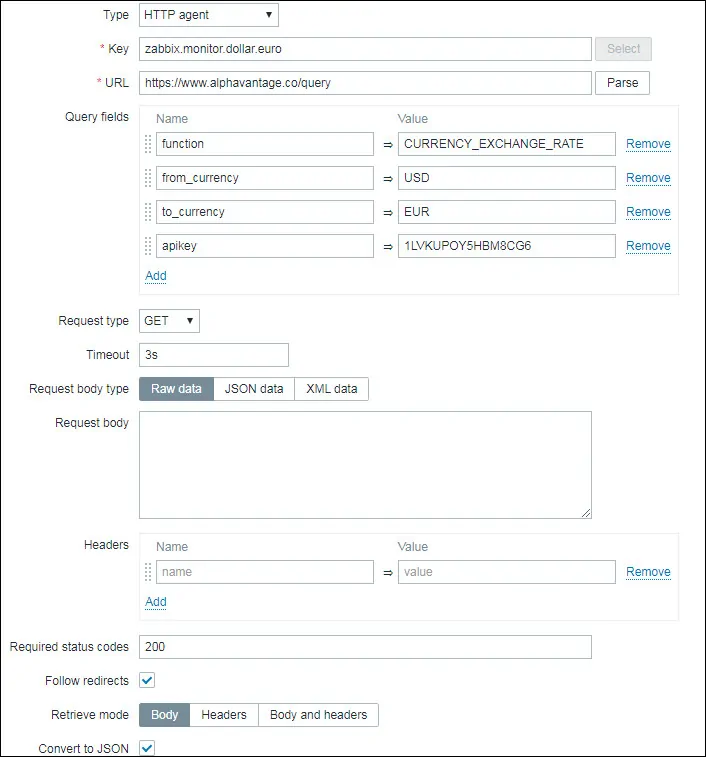
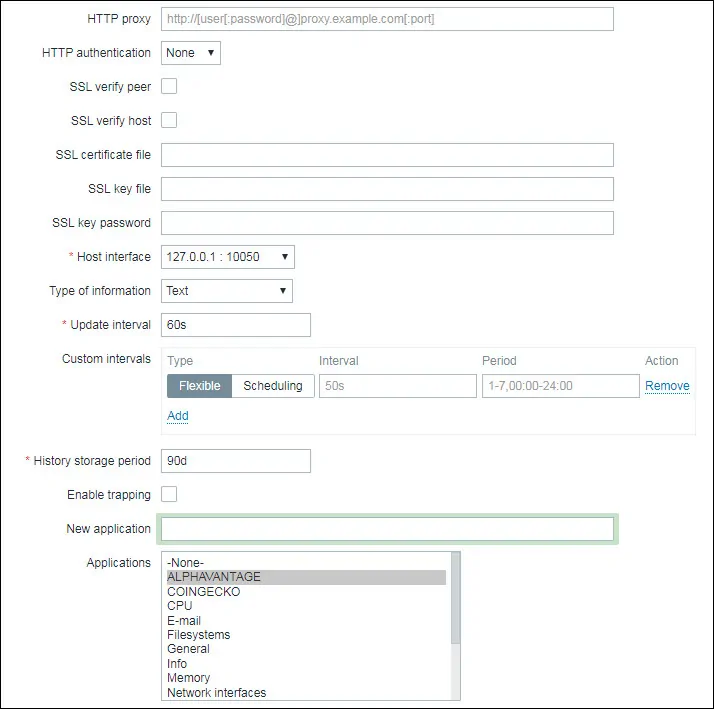
Clique no botão Adicionar para finalizar a criação do item e aguarde 5 minutos.
Para testar sua configuração, acesse o menu Monitoramento e clique na opção Dados mais recentes.

Use a configuração do filtro para selecionar o nome do host desejado e clique no botão Aplicar.
Em nosso exemplo, selecionamos o nome do host: servidor Zabbix e o aplicativo ALPHAVANTAGE
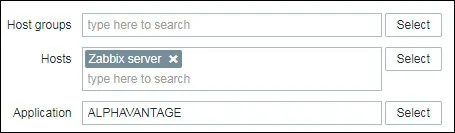
Você deve ver um resultado semelhante ao meu.

Parabéns! Você concluiu a configuração do primeiro item.
Tutorial - Zabbix JSON Monitorando Preço do Dólar para Euro
Agora, precisamos acessar a guia Item do servidor Zabbix e criar um novo item.
Na parte superior direita da tela, clique no botão Criar item.
Na tela de criação de item, você precisa configurar os seguintes itens:
• Nome: Preço Comercial Dólar-Euro
• Tipo: item dependente
• Chave: zabbix.monitor.dollar.euro.trade
• Item mestre: servidor Zabbix: Dólar-Euro
• Tipo de informação: flutuação numérica
• Aplicação: ALPHAVANTAGE
Aqui está a nossa configuração:
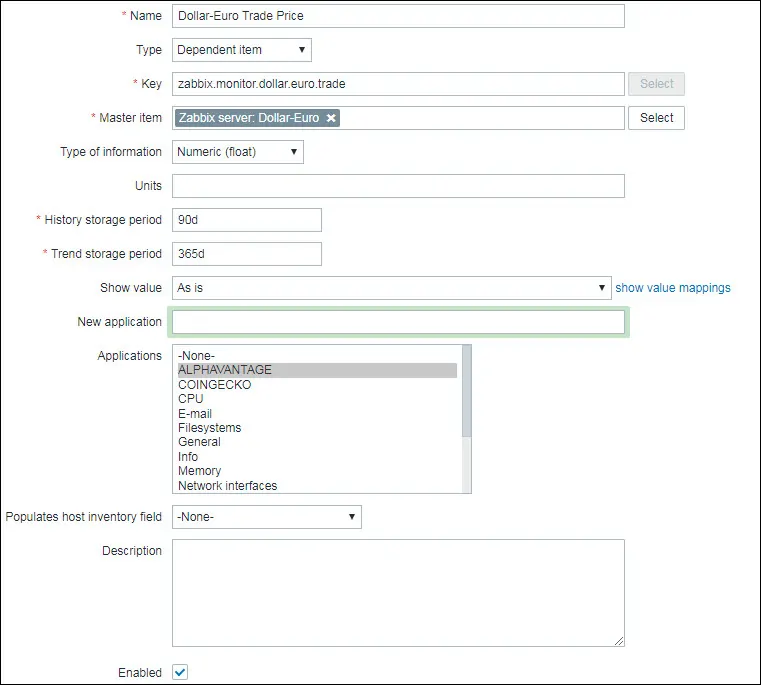
Agora, você precisa acessar a guia Pré-processamento e clicar na opção Adicionar.
• Nome: JSONPath
• Parâmetro: $ .body ["Taxa de câmbio da moeda em tempo real"] ["5. Taxa de câmbio"]
Clique na opção Adicionar e, em seguida, no botão Adicionar.
Aqui está a nossa configuração.

Espere 5 minutos.
Para testar sua configuração, acesse o menu Monitoramento e clique na opção Dados mais recentes.

Use a configuração do filtro para selecionar o nome do host desejado e clique no botão Aplicar.
Em nosso exemplo, selecionamos o nome do host: servidor Zabbix e o aplicativo ALPHAVANTAGE.

O item chamado Preço Comercial Dólar-Euro mostrará o preço do Dólar em Euros.
Você deve ver um resultado semelhante ao meu.
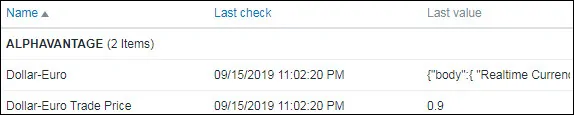
Aqui você pode ver o preço do dólar movendo-se em um gráfico do Zabbix.
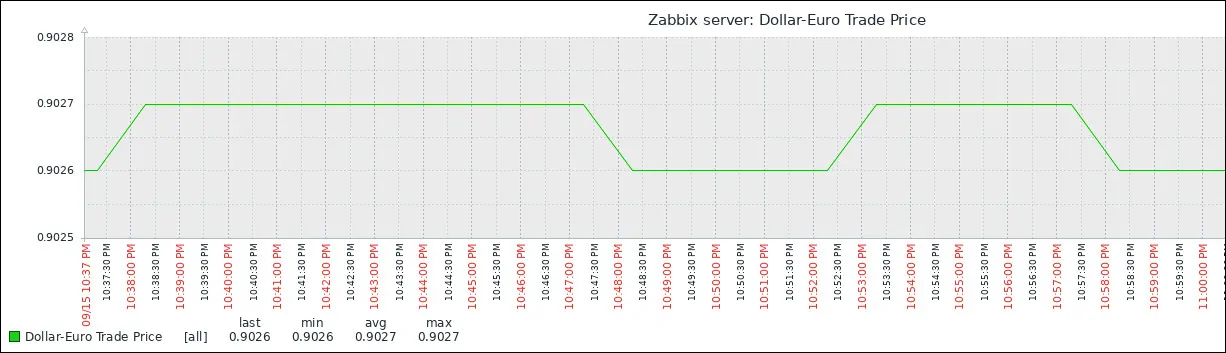
Parabéns! Agora você pode monitorar o preço de câmbio do dólar usando o Zabbix.
